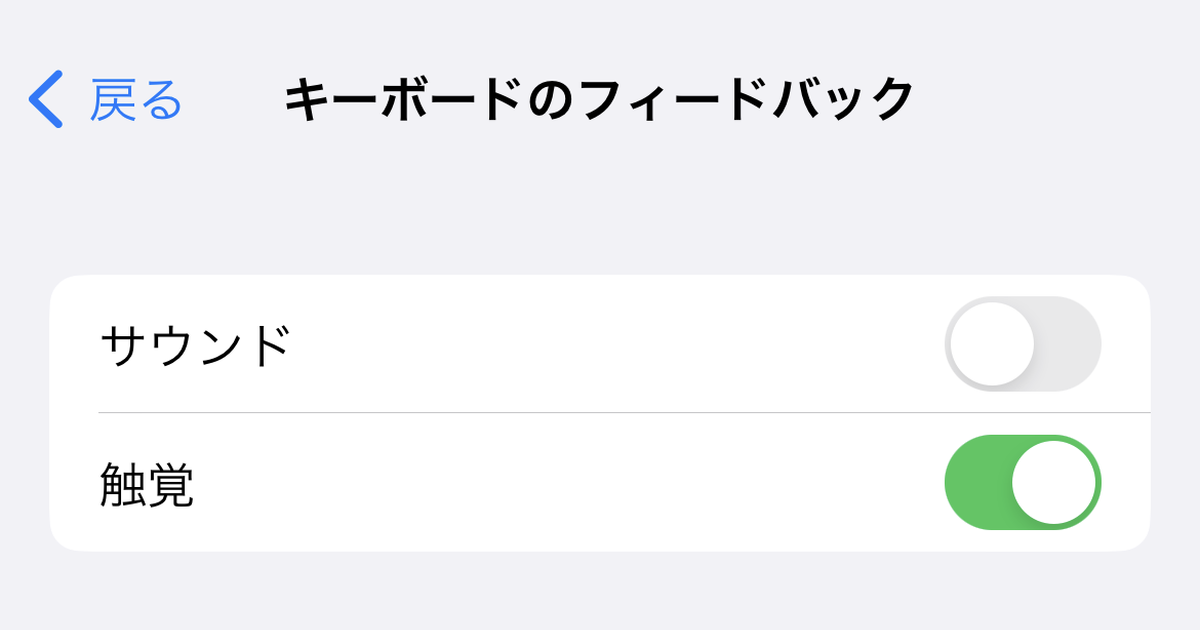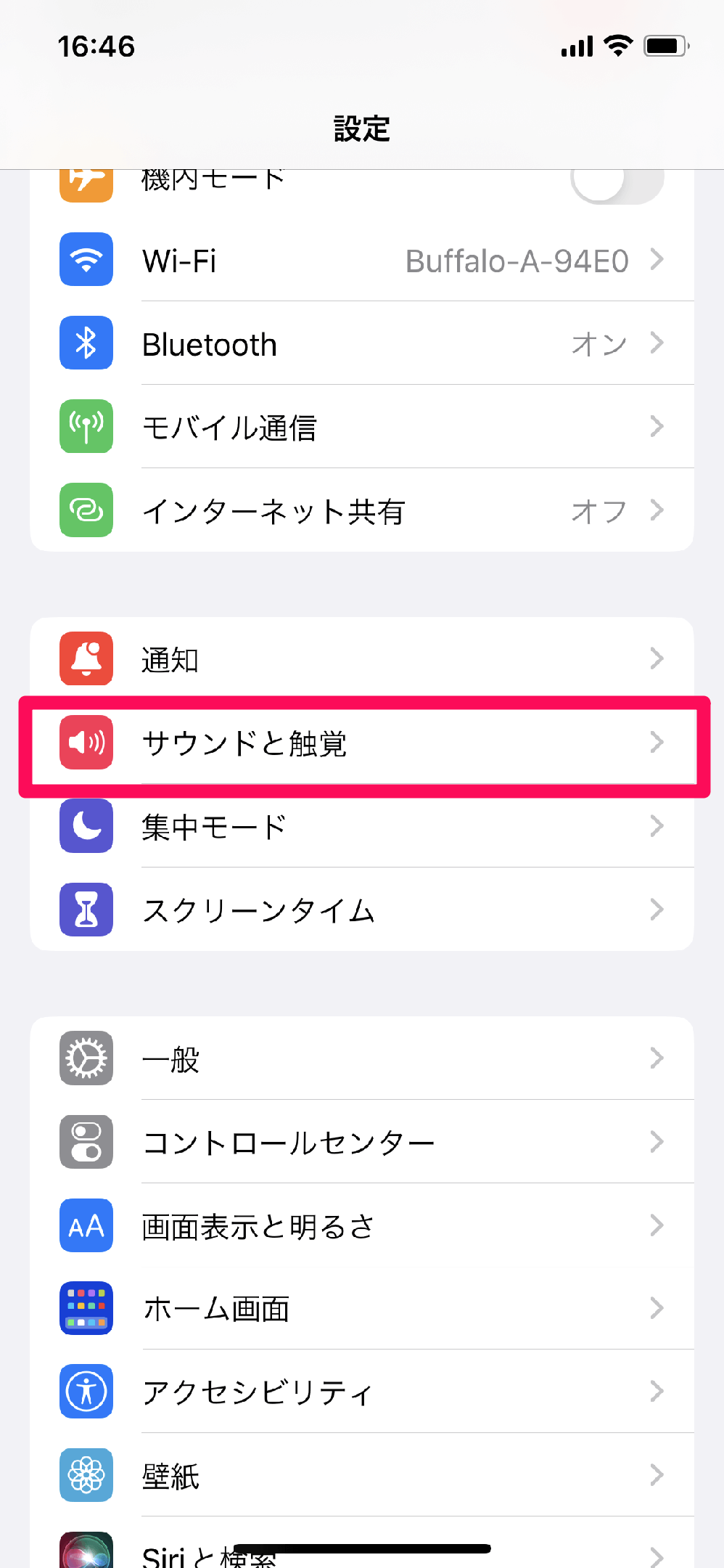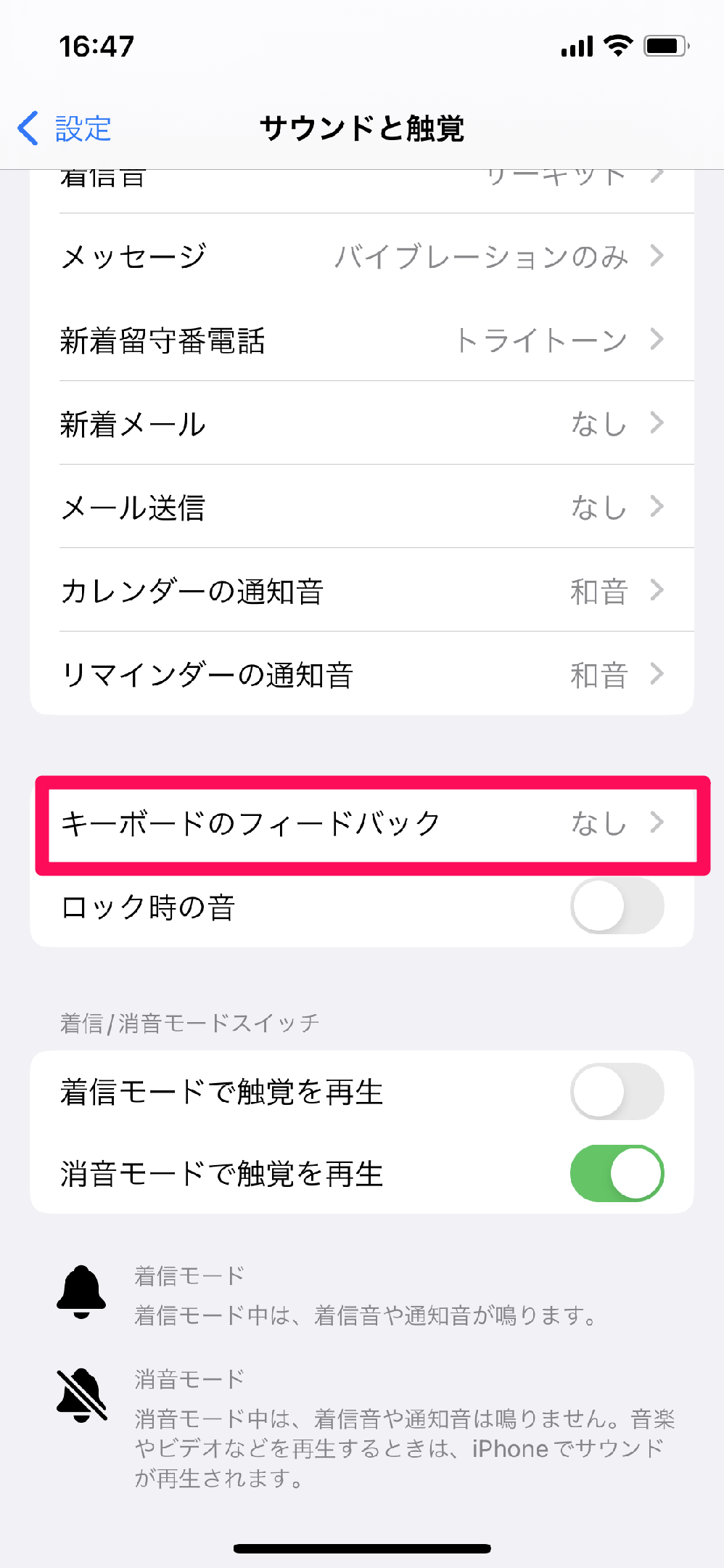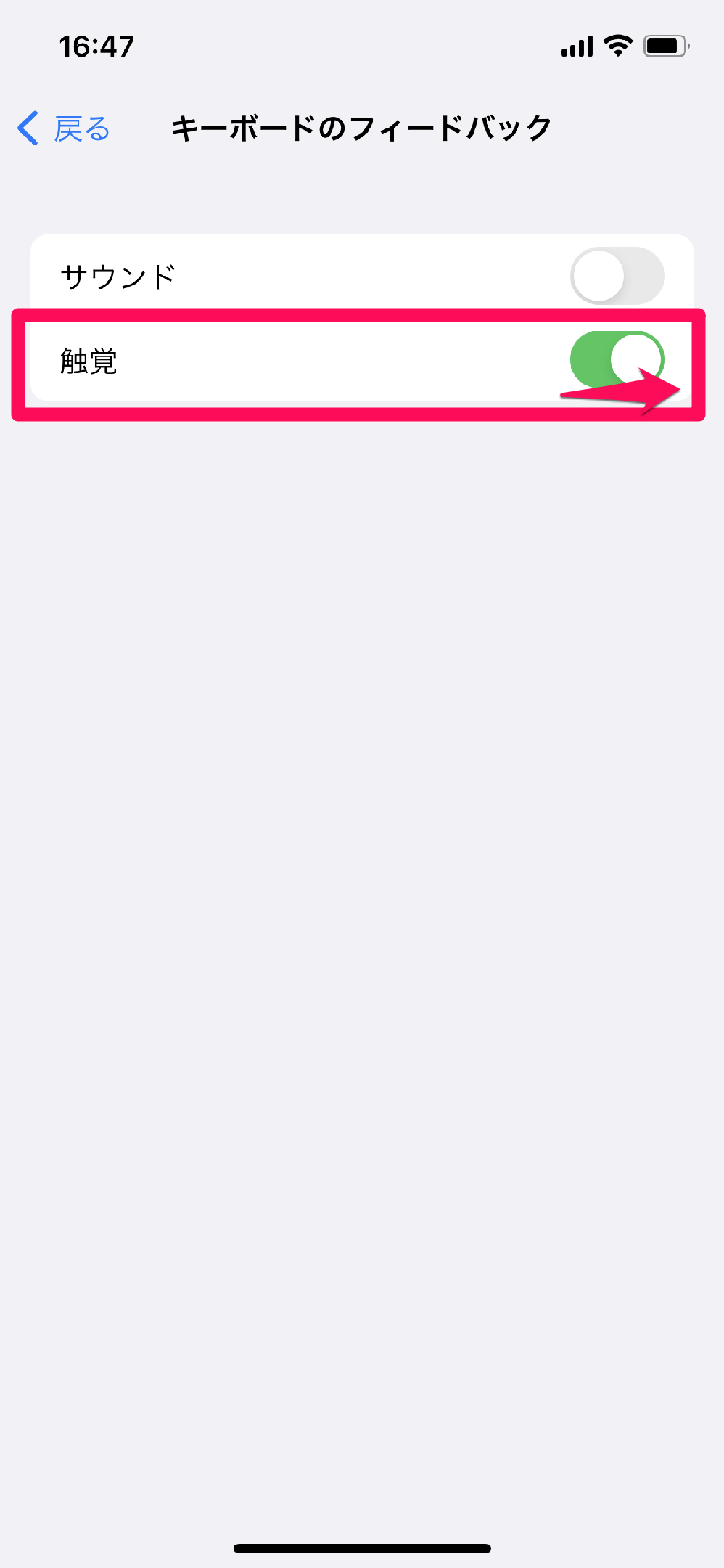打ち込んだ感覚が手に伝わる
iPhoneのキーボードは、標準では入力時にサウンドが鳴る設定になっています。しかし、このサウンドが邪魔で、無音になるように設定変更している人も多いのではないでしょうか。
しかし、無音にしてしまうと入力した感覚がイマイチつかめず、不便だと思うこともあると思います。そのような人におすすめの機能が、iOSの最新バージョン「iOS 16」で追加されました。
iOS 16では「触覚フィードバック」という機能により、キーボードの入力時に小さな振動で「入力した感覚」が得られるようになりました。キーを押した感覚があると、実際にキーボードを打っているように入力でき、快適です。
ありそうでなかったこの機能を、以下の方法で設定しましょう。
キーボードの「触覚フィードバック」を有効にする
1[サウンドと触覚]画面を表示する
ホーム画面から[設定]アプリを起動し、[サウンドと触覚]をタップします。
2[キーボードのフィードバック]画面を表示する
[サウンドと触覚]画面が表示されたら、[キーボードのフィードバック]をタップします。
3[触覚]をオンにする
[キーボードのフィードバック]画面で[触覚]のスイッチをオンにすると、キーボードの触覚フィードバックが有効になります。[サウンド]がオンになっているとサウンドも鳴るので、無音で触覚だけを得たい場合は、[サウンド]はオフにしておきましょう。